Як заборонити Edge, Chrome, Opera та Firefox відображати сповіщення

Запобігайте відображенню дратівливих сповіщень у веб-браузерах Edge, Chrome, Opera та Firefox.
Google Chrome є найпопулярнішим веб-браузером у всьому світі з базою лояльних користувачів у 2,7 мільярда користувачів. Коли користувачі можуть тимчасово переходити на інший веб-переглядач, єдиний випадок, коли Chrome не працює належним чином . Веб-переглядач Google іноді може видавати дратівливий код помилки ERR_NAME_NOT_RESOLVED . Іншими словами, Chrome не може завантажити веб-сторінки, які ви намагаєтеся відвідати, і вам потрібно перейти до іншого браузера, щоб отримати до них доступ. Цей код помилки впливає як на пристрої Windows, так і на Android. Давайте подивимося, як це можна виправити.
Якщо ваш кеш і файли cookie заважають веб-сторінкам, які ви відвідуєте, очистіть їх , оновіть веб-переглядач і повторіть спробу.
На комп’ютері натисніть значок із трьома крапками Chrome і двічі виберіть Історія . Потім натисніть Очистити дані веб-перегляду , виберіть 4-тижневий діапазон часу та натисніть кнопку Очистити дані . Крім того, вимкніть усі свої розширення та перевірте, чи не зникає помилка.
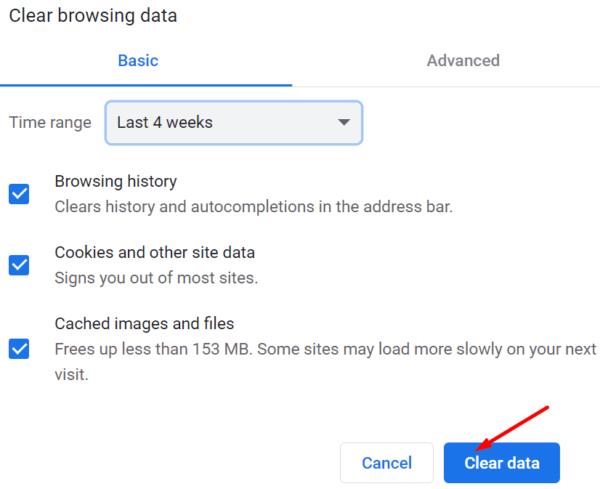
На Android натисніть Більше параметрів і виберіть Налаштування . Перейдіть до розділу «Конфіденційність та безпека» та торкніться « Очистити дані веб-перегляду» .
Потім перейдіть до Налаштування , торкніться Програми , виберіть Пам’ять і натисніть кнопку Очистити кеш, якщо вона ще не затінена.
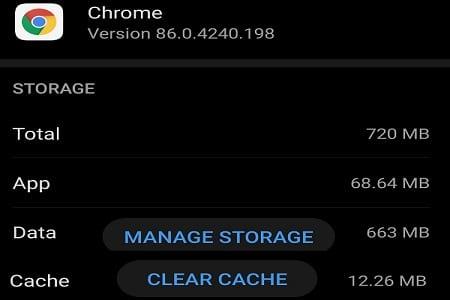
Перейдіть до Налаштувань Chrome , виберіть Конфіденційність та безпека та перейдіть до Файли cookie та інші дані сайту .
Прокрутіть униз до попереднього завантаження сторінок для пришвидшого перегляду та пошуку та вимкніть цю опцію.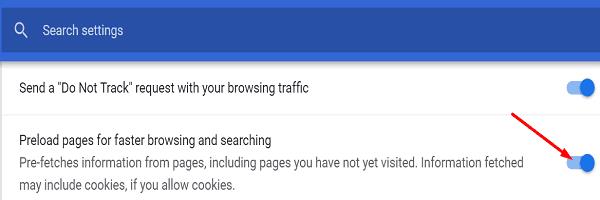
Оновіть браузер і перевірте, чи проблема зникла.
Якщо проблема стосується лише Chrome, змініть налаштування DNS свого веб-переглядача. Якщо проблема не зникає, змініть налаштування DNS системи.
Відкрийте нову вкладку Chrome і перейдіть на сторінку chrome://settings/security .
Прокрутіть униз до розділу «Додатково» та вимкніть « Використовувати безпечний DNS» .
Оновіть браузер і перевірте, чи проблема зникла.
Якщо ви все ще не можете використовувати браузер, перейдіть до користувацьких налаштувань і виберіть інший DNS зі спадного меню. Спробуйте всі варіанти та перевірте, який з них підходить саме вам.
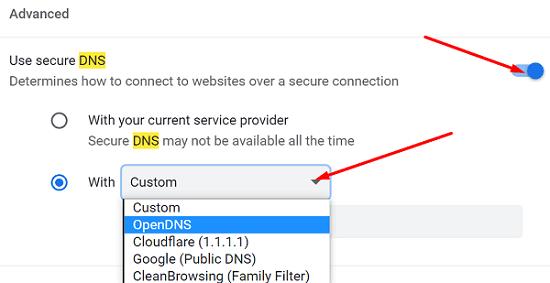
Запустіть командний рядок з правами адміністратора та запустіть команду ipconfig/flushdns . Перевірте, чи ця швидка команда вирішила проблему. Якщо це не так, змініть налаштування DNS.
Перейдіть до Панель керування → Мережа та Інтернет → Центр мережі та спільного доступу .
Виберіть Змінити налаштування адаптера .
Клацніть правою кнопкою миші своє підключення та виберіть Властивості .
Виберіть IPv4 (TCP/IPv4) і натисніть кнопку Властивості .
У розділі Використовувати такі адреси DNS-сервера введіть один із наведених нижче параметрів.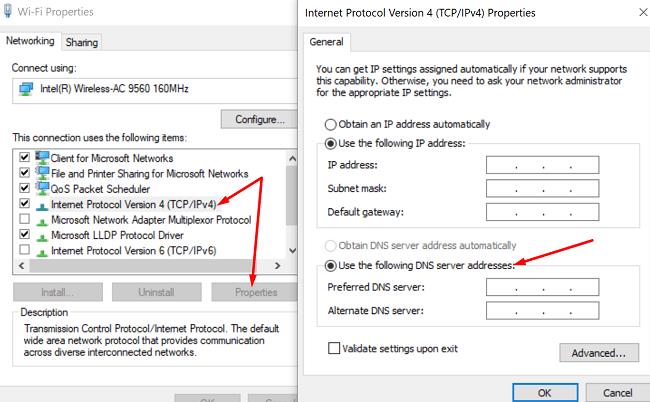
Збережіть налаштування та перевірте результати.
Перейдіть до Налаштування , перейдіть до Налаштувань мережі та виберіть Приватний DNS-сервер .
Виберіть спеціальний параметр сервера та введіть нові налаштування DNS.
Збережіть налаштування та перевірте, чи не зникає помилка.
Примітка : кроки, які потрібно виконати на Android, можуть дещо відрізнятися, залежно від моделі телефону та версії Android.
Якщо помилка Name Not Resolved не дозволяє Chrome завантажувати веб-сторінки, очистіть кеш і файли cookie, вимкніть функцію попереднього завантаження веб-сайту та перезавантажте пристрій. Якщо помилка не зникає, змініть налаштування DNS. Натисніть коментарі нижче та повідомте нам, чи вдалося вам вирішити проблему за допомогою цього посібника.
Запобігайте відображенню дратівливих сповіщень у веб-браузерах Edge, Chrome, Opera та Firefox.
Якщо 1Password не може перевірити підпис коду Chromes, очистіть кеш браузера та вимкніть усі розширення браузера, крім 1Password.
Ваш веб-браузер є однією з найбільш часто використовуваних програм, тому важливо вибрати ту, яка найкраще підходить для вас. У цій статті розглянемо деякі з них
Як відключити дратівливі відео, які автоматично завантажуються у веб-браузері Google Chrome.
Google Meet не має офіційної функції для відвідування, але завдяки розширенню Chrome ви можете легко це зробити. Ось все, що вам потрібно, щоб відвідати заняття в Google M…
Google Chrome безумовно є найпопулярнішим браузером у світі, оскільки користувачі завантажують та налаштовують Chrome як браузер за замовчуванням у Windows — багато в чому…
Вирішіть проблеми з тим, що ваш веб-браузер не підключається до певних веб-сайтів.
За допомогою цього посібника зупиніть Facebook від автоматичного відтворення відео на шкалі часу.
Вирішіть проблему з прокручуванням у веб-браузері Google Chrome.
Іноді Chrome не дає жодного пояснення, чому завантаження не вдалося. Але добре покажіть вам, як вирішити проблему.
Щоб посилання на файли PDF відкривалися в Adobe Reader замість Google Chrome, просто змініть налаштування плагіна.
Часова шкала Windows — це зручна функція, представлена з оновленням Windows 10 квітня 2018 року, яка реєструє дії, які ви виконуєте на своєму ПК. веб-сайти, які ви відвідуєте,
Щоб виправити помилку Chrome Not Resolved Name, очистіть кеш і файли cookie, вимкніть функцію попереднього завантаження веб-сайту та перезавантажте пристрій.
Ось як ви можете використовувати Віддалений робочий стіл Chrome для потокової передачі Windows 10 на свій Chromebook з Edge або Chrome
Якщо ви не можете оновити веб-сторінку, яку ви відвідуєте, скористайтеся рішеннями, наведеними в цьому посібнику, щоб усунути проблему.
Отже, що робити, якщо ви хочете повністю видалити Microsoft Edge з Windows 10? Якщо у вас Windows 10 версії 1803 або новішої, ви можете повністю
У цьому посібнику ми покажемо, як налаштувати параметри браузера, щоб увімкнути розширення в режимі анонімного перегляду.
Зробіть Gmail кращим і продуктивнішим за допомогою цих 6 плагінів.
Якщо нічого не відбувається, коли ви натискаєте кнопку «Назад» у своєму браузері, цей посібник пропонує вам три корисні рішення, як це виправити.
Втомилися від роздратування сповіщень, які з’являються у вашому веб-переглядачі Chrome, Opera або Firefox? Вимкніть їх за допомогою цих кроків.
Дізнайтеся, як ефективно заблокувати чи розблокувати користувачів на LinkedIn з нашими зрозумілими інструкціями.
Дізнайтеся, як приховати свою активність на Facebook, щоб інші не бачили, за ким ви стежите. Відкрийте налаштування конфіденційності та захистіть свою інформацію.
Дізнайтеся, як приховати своє прізвище у Facebook за допомогою налаштувань мови та конфіденційності для збереження вашої анонімності.
Дізнайтеся, як вирішити проблему «Відео на Facebook не відтворюється» за допомогою 12 перевірених методів.
Дізнайтеся, як додати фігури в Google Docs за допомогою Google Drawings, зображень та таблиць. Використовуйте ці методи для покращення ваших документів.
Google Таблиці є чудовою альтернативою дорогим програмам для підвищення продуктивності, як-от Excel. Наш посібник допоможе вам легко видалити лінії сітки з Google Таблиць.
Дізнайтеся, чому YouTube не зберігає вашу історію переглядів і як можна це виправити. Вимкніть блокувальник реклами та перевірте інші рішення для відновлення історії.
Дізнайтеся, як налаштувати дзеркальне відображення веб-камери в Zoom для природного вигляду вашого відео під час дзвінків.
У Twitter у вас є два способи ідентифікувати себе: за допомогою ідентифікатора Twitter і відображуваного імені. Дізнайтеся, як правильно змінити ці дані для кращого використання Twitter.
Якщо ваша PlayStation 5 перегрівається, дізнайтеся 6 ефективних способів охолодження для запобігання пошкодженням.


























